비밀번호를 풀지 못해 아이폰 잠금 해제를 못 하고 계신 것 맞습니까? 아이폰의 비밀번호를 분실하거나, 페이스, 터치 아이디 인증에 실패하거나, 중고로 구매한 아이폰이 잠금 해제 불가능한 상황 등 다양한 이유로 아이폰 비번을 계속 틀리면 결국 아이폰을 사용할 수 없게 됩니다. 이런 경우를 다양한 해결 방법이 존재합니다. 아이폰의 자체적인 기능을 통해서도 잠금 화면을 해제할 수 있고, 외부 프로그램을 통해서도 잠금 해제가 가능합니다. 이렇게 다양한 방법 중 가장 대표적이고 확실한 방법을 몇가지 알아보도록 하겠습니다.

방법1. 락와이퍼로 아이폰 화면 비번을 잠금 해제하는 방법
iMyFone LockWiper/아이마이폰 락와이퍼는 아이폰 비밀번호를 해제할 수 있는 프로그램입니다. iMyFone LockWiper/아이마이폰 락와이퍼는 아이폰 비밀번호를 계속 틀리거나, 비밀번호를 분실한 상황에서 사용자의 아이폰 잠금 해제를 돕는 역할을 합니다.
프로그램을 사용하지 않고 아이폰 자체적인 기능인 아이폰 재설정으로도 잠금을 해제 할 수 있습니다. 하지만, iMyFone LockWiper/아이마이폰 럭와이퍼를 이용하는 편이 훨씬 간편하고 또 안정적입니다. 함께 사용 방법에 대해 알아보겠습니다.
iMyFone LockWiper/아이마이폰 락와이퍼를 사용하여 아이폰 비밀번호 계속 틀릴 때 아이폰 잠금 해제하는 단계
1단계: iMyFone LockWiper/아이마이폰 락와이퍼 실행 후 잠금 화면 암호 해제 모드 선택

2단계: 아이폰과 컴퓨터 USB 케이블로 연결, 아이폰용 펌웨어 패키지 다운로드

3단계: 패키지 다운로드가 완료 후 잠금 해제 시작 클릭

4단계: 팝업창 입력란에 000000 입력 후 확인 클릭해 잠금 해제 프로세스 시작
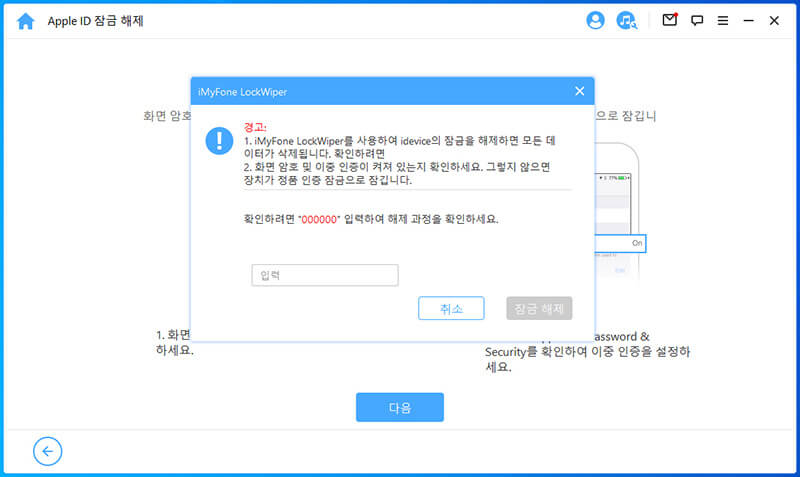
위의 간단한 4단계를 이행하면 아이폰의 잠금이 해제됩니다. iMyFone LockWiper/아이마이폰 럭와이퍼를 다운로드해서 지금 바로 간단하게 아이폰 잠금을 해제해보세요.
방법2. 아이튠즈로 아이폰 잠금 해제 방법
아이튠즈를 사용해서 아이폰을 잠금 해제 할 수 있습니다. 단 아이폰이 잠기기 전, 미리 아이튠즈와 동기화가 되어 있어야 잠금 해제가 가능합니다. 또한 잠금 해제 시 기기가 초기화되기 때문에 아이폰의 데이터가 손실되는 것을 원하지 않는다면 백업을 권장 드립니다. 아래는 아이튠즈를 활용해 아이폰 잠금을 해제하는 방법입니다.
1단계: iTunes를 시작하고 아이폰을 컴퓨터에 연결
컴퓨터에 iTunes 프로그램을 설치한 후 실행하고, USB 케이블로 아이폰을 컴퓨터와 연결합니다. 이때 iTunes가 최근에 아이폰과 동기화가 되어 있다면 아이폰에 암호를 입력하도록 요구하지 않으며 이때에는 잠금을 해제할 수 있습니다.
2단계: iTunes에서 아이폰을 복구 모드로 전환하여 연결
만약 암호 입력 없이 iTunes를 사용하여 아이폰 비밀번호 풀기를 진행하려면, iTunes 프로그램이 장치를 감지할 수 있도록 아이폰 복구 모드로 전환해야 합니다. (복구 모드 전환은 아이폰 기종에 따라 다를 수 있으나, 일반적으로 아이폰 전원과 홈 버튼을 동시에 누른 상태에서 컴퓨터와 연결하는 방법으로 실행 가능합니다.)
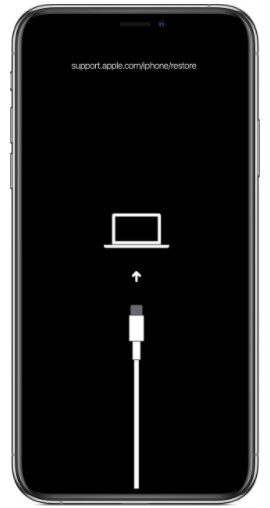
3단계: 아이폰 장치 복원 또는 업데이트
복구 모드로 진입한 아이폰을 iTunes가 감지하게 되면, 컴퓨터에서 아이폰에 문제가 있어 업데이트 또는 복원이 필요하다는 메시지가 나옵니다. 이때 ‘복원’을 클릭하여 아이폰을 복구할 수 있습니다.
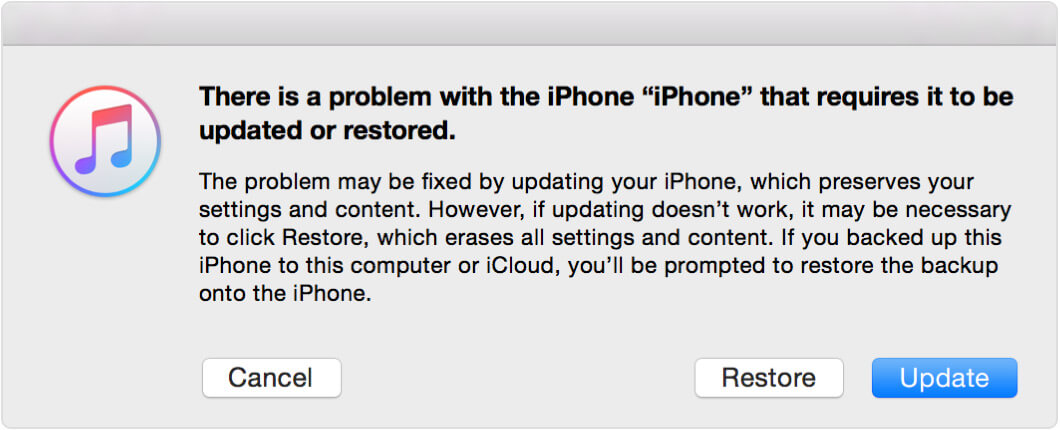
4단계: 복구 완료 후 아이폰 화면 암호 삭제
이 단계를 진행하게 되면 아이폰 비밀번호가 삭제되고 동시에 아이폰에 있던 모든 데이터가 삭제됩니다. 이후 아이폰이 재부팅되며 초기 설정을 다시 진행하여 아이폰을 활성화 할 수 있습니다.
방법3. 내 아이폰 찾기를 통해 아이폰 지우기
아이폰의 자체 기능인 ‘내 아이폰 찾기 기능’을 통해서도 아이폰 잠금 해제가 가능합니다. 아이폰을 지운 후 잠금을 해제하는 방법으로, 이때 아이클라우드를 활용해서 아이폰 비밀번호를 해제합니다. 진행 단계는 아래와 같습니다.
1단계: iCloud.com에 Apple ID와 암호로 로그인
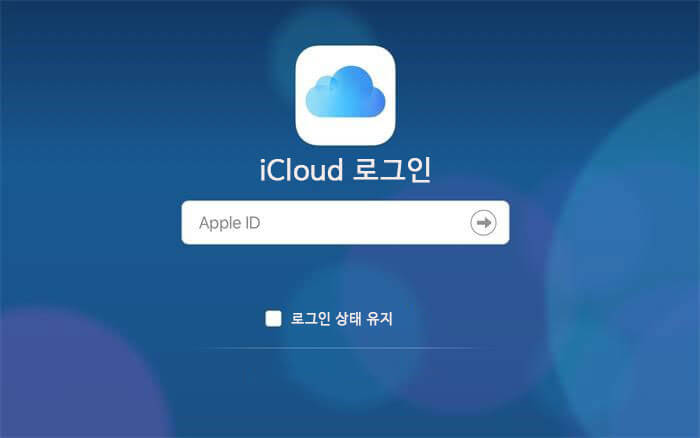
2단계: 옵션 중 'iPhone 찾기'를 선택
3단계: '모든 장치' 클릭 후 암호 제거하려는 아이폰선택
4단계: 'iPhone 지우기' 클릭 후 장치와 암호를 재설정
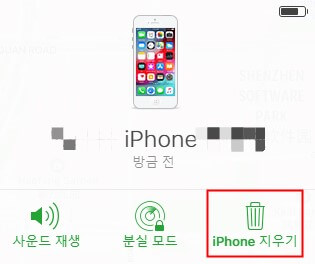
방법4. 아이폰 지우기 버튼을 사용하여 아이폰 화면 암호 잠금 해제
앞서 살펴본 방법들처럼 컴퓨터나 아이튠즈를 사용하지 않고도 잠금을 해제할 수 있는 방법이 있습니다. 바로 아이폰 지우기 버튼을 사용해 잠금을 해제하는 방법입니다. 아래의 절차를 따라하시면 바로 실행이 가능합니다.
1단계: 아이폰 화면에 '아이폰 지우기' 버튼 팝업 전까지 비밀번호 계속 입력
2단계: 오른쪽 하단 '아이폰 지우기' 버튼 터치. 'Apple ID에서 로그아웃' 팝업 후 Apple ID 비밀번호 입력해 아이폰 삭제 및 계정에서 제거
3단계: 장치 재 시작 후 비밀번호 재설정
결론
이렇듯 오늘 함께 알아본 다양한 방법으로 아이폰 잠금 해제할 수 있습니다. 아이폰 비밀번호를 분실하거나 특정한 이유로 아이폰 비번 계속 틀릴 때, 당장 아이폰을 사용해야 하는데 잠금 때문에 사용하지 못하는 곤란한 상황에서 유용하게 활용하시길 바랍니다. 한 가지 잠금 해제 과정에서 기억해두어야 할 점이 있습니다. 비밀번호를 재설정하기 위해 휴대폰을 초기화하는 방법의 경우는 데이터 손실이 있을 수 있습니다. 데이터 손실 문제를 미리 방지하기 위해 아이폰 자동 백업을 설정하거나, 페이스, 터치 ID를 설정해두는 것을 추천합니다.
하지만 이런 방법으로 미리 대비해두지 않았다고 해도 걱정하지 마십시오. iMyFone LockWiper/아이마이폰 락와이퍼가 데이터도 지키며 간단하고 안전하게 아이폰을 잠금 해제 할 수 있도록 도움을 줄 것입니다.












